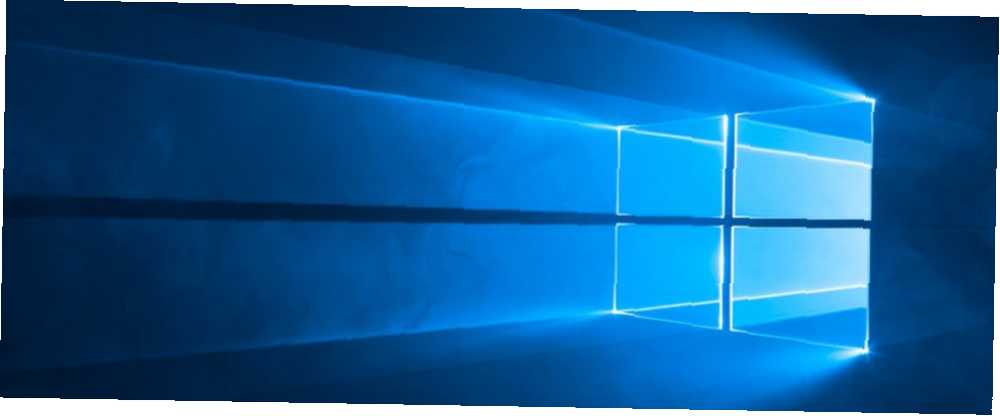
Lesley Fowler
0
3346
273
Dosya uzantıları çok önemlidir, çünkü bilgisayarınıza hangi programların dosyayı açabileceğini söylerler. Normalde, varsayılan programlarınızı ayarlamaktan başka, Windows'ta onlarla fazla bir şey yapmanız gerekmez Windows 10'da Varsayılan Uygulamaları ve Ayarları Nasıl Değiştirirsiniz Windows 10'da Varsayılan Uygulamaları ve Ayarları Nasıl Değiştirirsiniz? İşletim sisteminin kutudan çıkma şeklinden memnun değilsiniz. .
Ancak bazen doğru programda bir dosya uzantısının açılmadığını göreceksiniz. Belki de belirli bir dosya türü için hangi uygulamanın varsayılan olarak ayarlanmış olduğunu tekrar kontrol etmek istersiniz. Windows 10'da dosya ilişkilerini yönetmek ve sıfırlamak için hızlı bir kılavuz.
Windows 10'da Dosya İlişkilerini Kontrol Etme / Sıfırlama
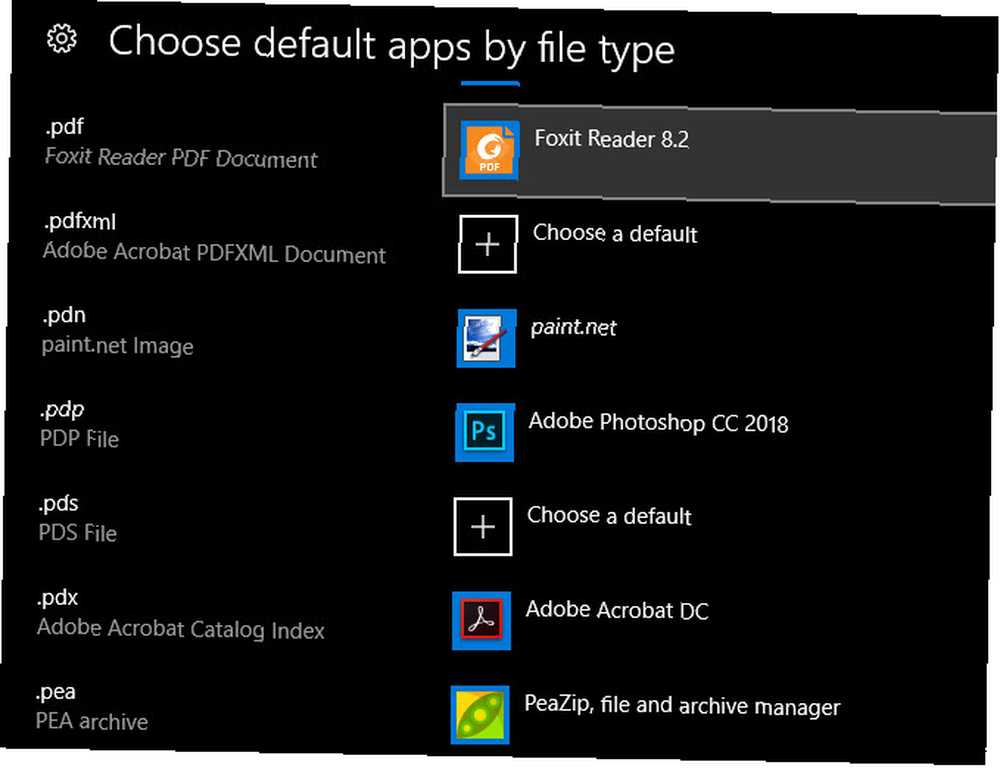
- Aç Ayarlar panel kullanarak Kazan + I İsterseniz klavye kısayolu olarak.
- Seçin Uygulamalar giriş yapın ve Varsayılan uygulamalar sol kenar çubuğunda.
- Burada, e-posta gönderme, müzik dinleme ve daha fazlası gibi genel görevler için varsayılan olarak ayarladığınız uygulamaları göreceksiniz. Değiştirmek için birini tıklayın.
- Dosya ilişkilerinin tam listesine bakmak için biraz aşağı kaydırın ve Dosya türüne göre varsayılan uygulamaları seçin. Bu, çoğu muhtemelen muhtemelen Garip Dosya Türlerini Nasıl Açacağımı hiç duymadığınız büyük bir dosya uzantısı listesini açacaktır. Windows'ta Garip Dosya Türlerini Nasıl Açacaksınız Bilgisayarlar binlerce farklı dosya biçimini bilir. Bazen, hem siz hem de Windows tuhaf bir dosyayı nasıl açacağınız konusunda ipucu. İşte bu dosyaların nasıl açılacağını nasıl bulacağınız. . İlişkili programını değiştirmek için herhangi bir girişi seçebilirsiniz..
- Protokol ile varsayılan uygulamaları seçin Menü, gibi belirli URL protokollerini işlemek için uygulamalar seçmenize olanak verir. Posta Hedefi ve FTP. Çoğu durumda, bunlar varsayılan uygulamaları ayarladığınızda değişir, bu nedenle çok fazla değişiklik yapmanız gerekmemelidir..
- Eğer seçersen Varsayılanları uygulamaya göre ayarla, Belirli bir uygulamanın açabileceği tüm dosya türlerini göreceksiniz. Bu, bir programın çalışması gerektiğinde açılmadığını fark ettiğinizde varsayılanları kolayca değiştirmenize olanak sağlar;.
- Dosya ilişkilerinin tamamen berbat olduğunu bulursanız, simgesine tıklayabilirsiniz. Reset Her şeyi varsayılanlara döndürmek için Bu, Microsoft’u içeriyor “tavsiyeler”, bu yüzden varsayılan tarayıcınızı tekrar Edge, ayrıca fotoğraflar, videolar ve e-postalar gibi diğer kategorilerden değiştirmeniz gerekecek.
Daha fazla bilgi için, dosya türü ilişkilerini düzeltme ile ilgili tam kılavuzumuza bakın. Windows Dosya Türü İlişkilerini Nasıl Hızlı Bir Şekilde Düzeltme Yapabilirsiniz Windows Dosya Türü İlişkilerini Nasıl Hızlı Bir Şekilde Düzeltme Bazı araçların varsayılan programlarınızı değiştirme konusunda kötü bir alışkanlığı vardır. Bunu dosya türü ilişkilerini değiştirerek yaparlar. Windows 10 da tercihlerinizi karıştırmayı seviyor. İşte nasıl sizin yolunuzda olsun. .











